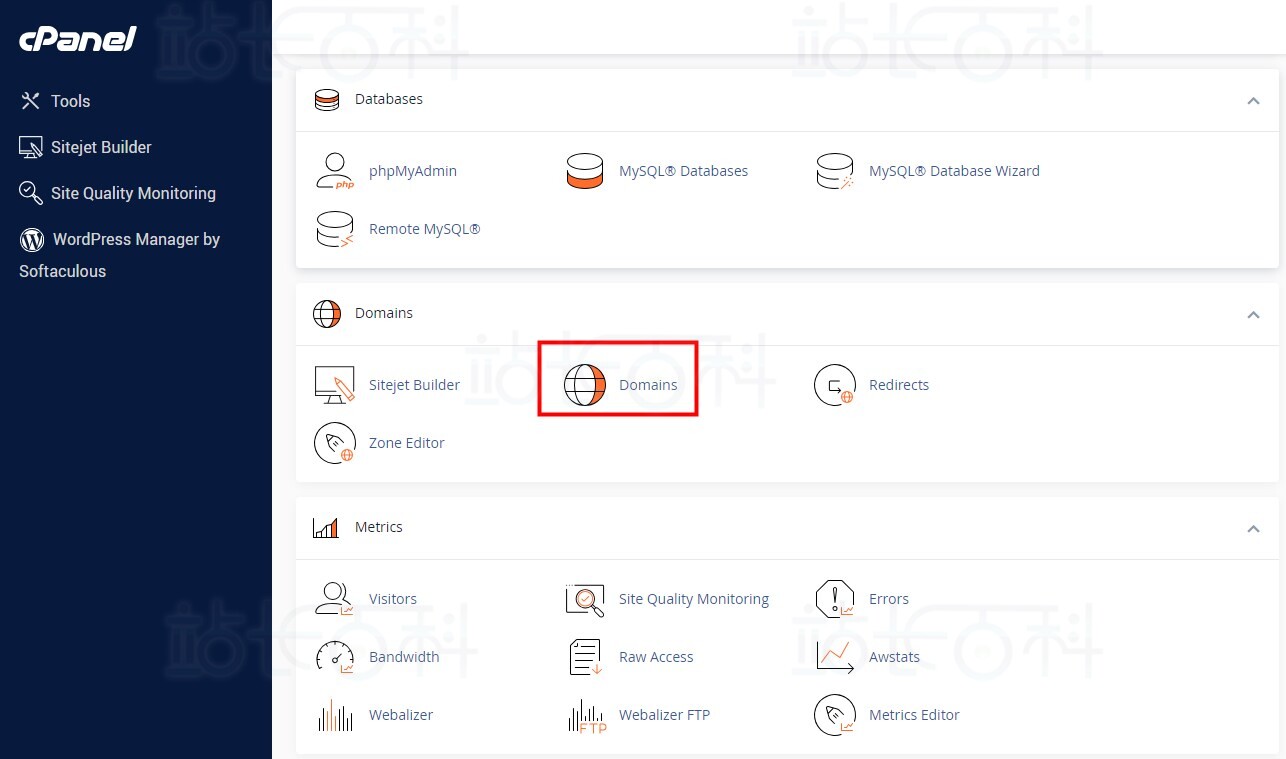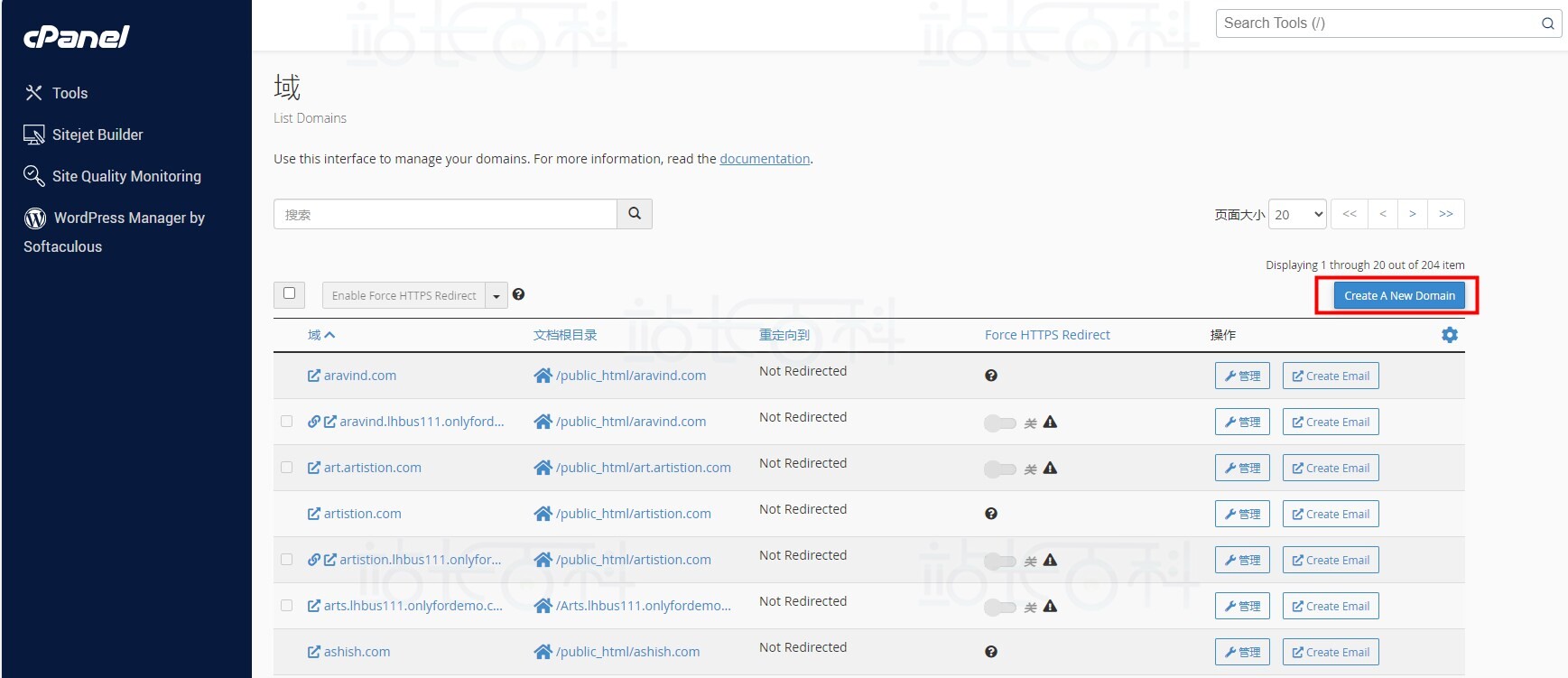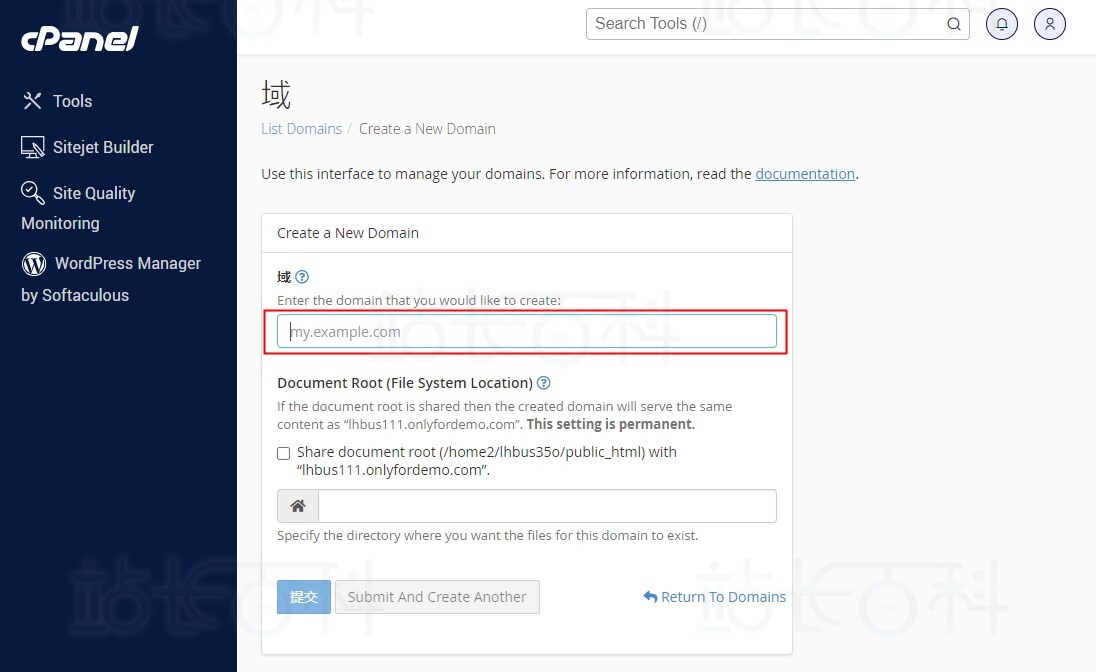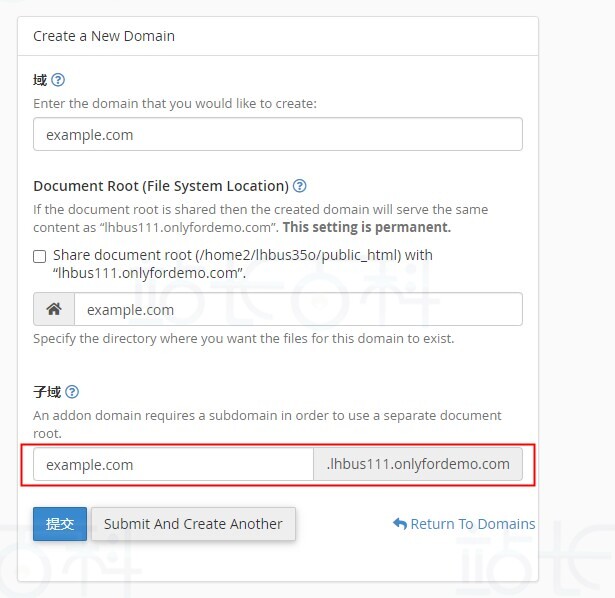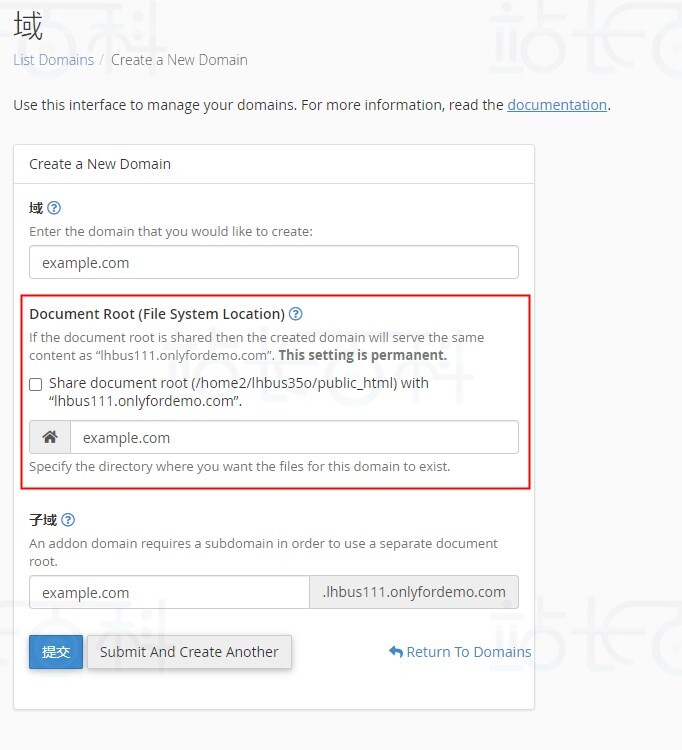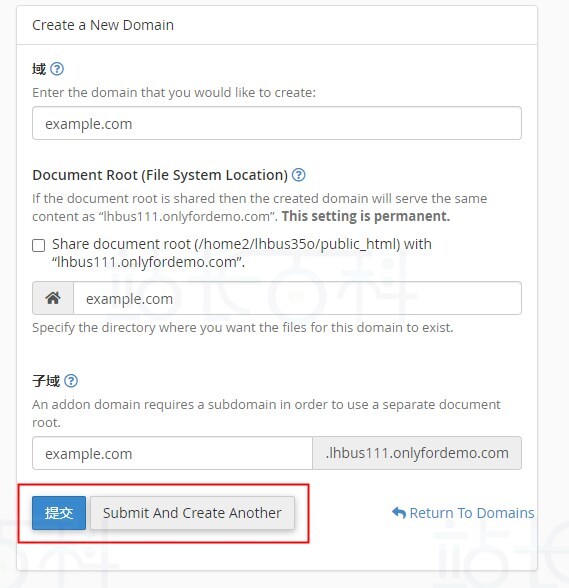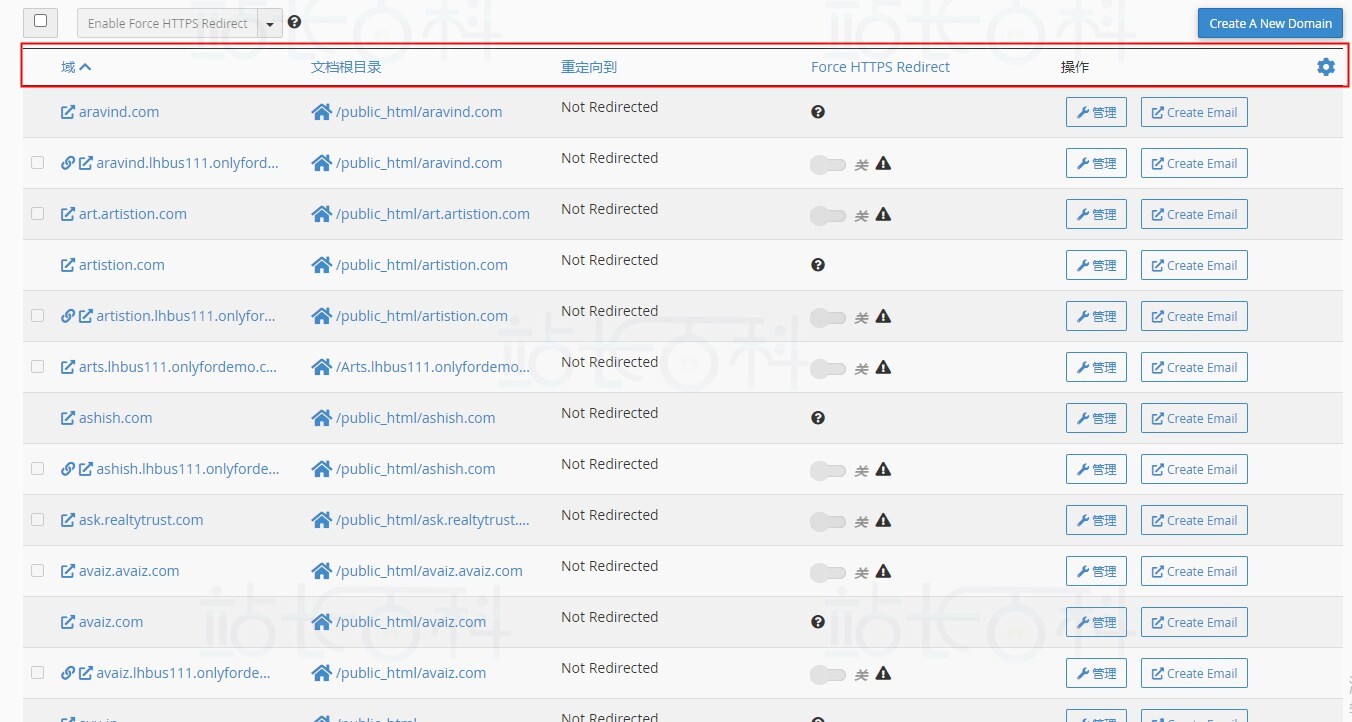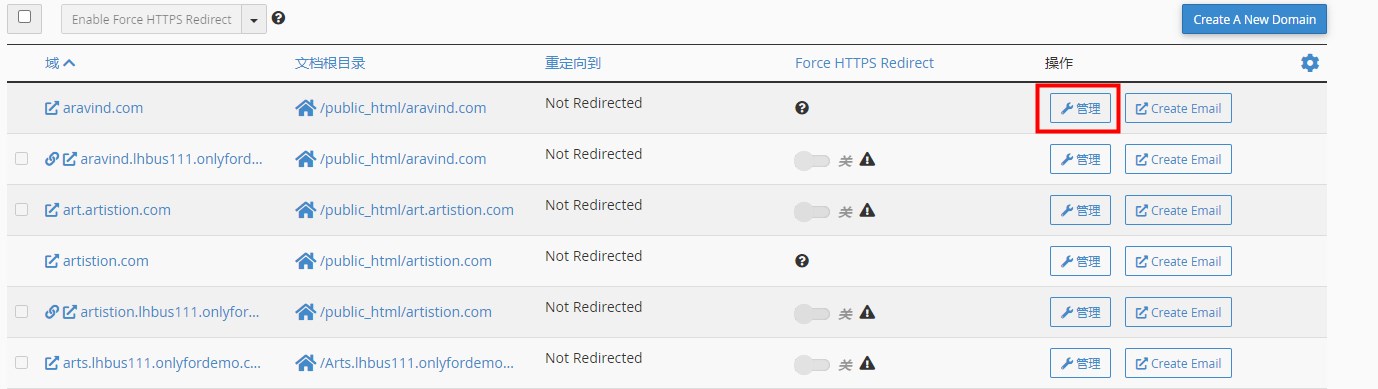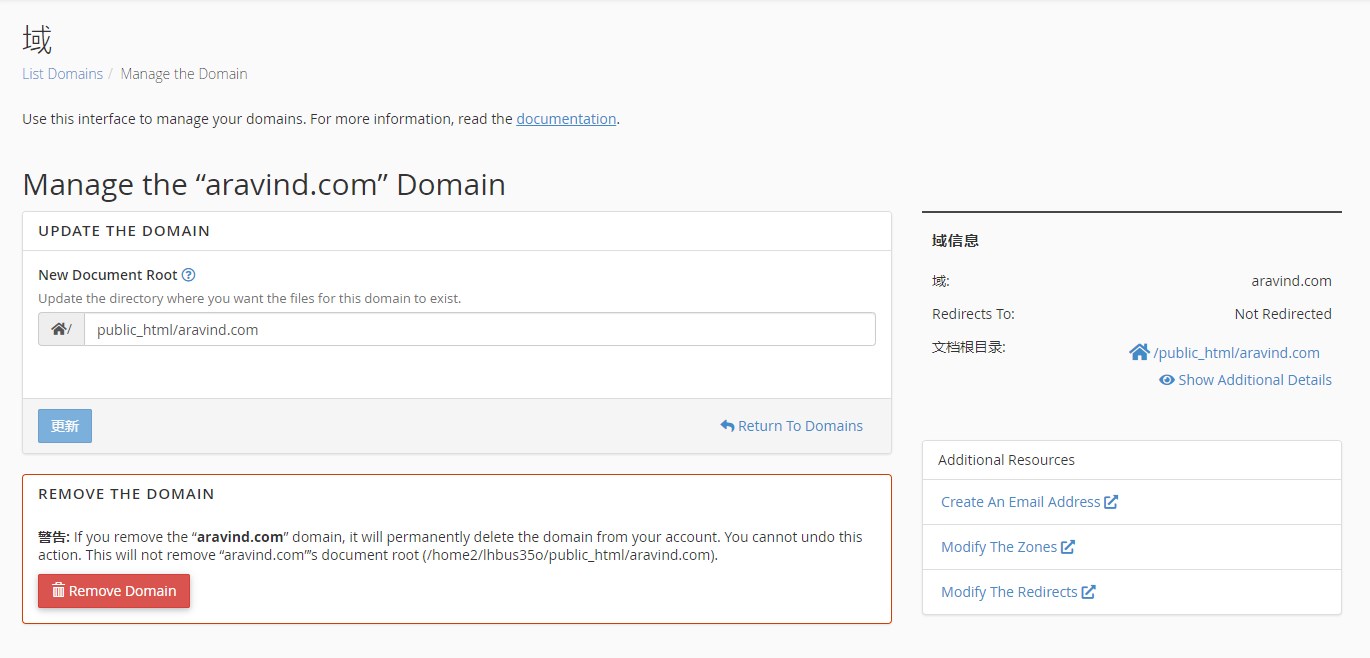在cPanel面板中,域管理器允许用户从一个cPanel账户管理和操作多个域名。本篇教程主要介绍如何在cPanel面板上创建新域、列出域、管理域、新建文档根目录、删除域以及删除域时的电子邮件帐户等方面。
注意:本篇教程适用于版本 100 到最新版本
提示:通过 WHM 的 “修改帐户 “界面(WHM ” 主页 ” 修改帐户)更改主域。
一、创建新域
注意:要创建新域,托管服务提供商必须在 WHM 的功能管理器界面(WHM ” 主页 ” 软件包 ” 功能管理器)中至少启用以下一项功能:
- 附加域名
- 别名
- 子域
要创建域名,请执行以下步骤:
1、单击 “创建新域”。将出现一个新界面。
2、在域文本框中输入完全合格的域名。
- 要创建新域,请输入新域名,例如example.com;
- 要创建子域,请在新名称后输入句号,然后输入网站的域名。
3、可以指定域的文件所在目录(域的文档根目录)。要创建该目录,请取消选择与 “example.com “共享文档根目录复选框,其中 “example.com “代表主域。不能在目录外创建文档根目录。这将创建一个附加域。
不能使用以下目录:
- 帐户的主目录本身 (/)
- 帐户主目录之外的目录 ( 和./../)
- .cpanel
- .trash
- etc
- ssl
- tmp
- logs
- .cphorde
- .spamassassin
- .htpasswds
- var
- cgi-bin
- .ssh
- perl5
注意:
- 只有当主机提供商启用此功能时,才会显示此设置;
- 界面会自动填充其余文本框,我们建议使用这些值。不过,如果需要,也可以在文档根(文件系统位置)和子域文本框中输入不同的值。
4、要将新域的访问者从网站的不安全版本自动重定向到安全版本,请将 “强制 HTTPS 重定向 “切换按钮设置为 “开”。
5、单击提交或单击提交并创建另一个域。
创建域或子域时,系统会尝试使用现有证书确保该域的安全。
- 如果不存在证书,系统将生成一个自签名证书来保护新域;
- 如果主机提供商为拥有新域的账户启用了 AutoSSL,系统将添加一个 AutoSSL 证书请求,以确保新域的安全,并在该证书可用时进行安装。
注意:访问者无法立即查看子域。DNS 记录的更改可能需要两天或更长时间才能到达互联网上的所有名称服务器。
二、列出域
注意:某些设置只有在主机提供商的设置启用时才会出现。
此界面列出了域名。
1、域名
- 单击 “域 “可按账户名称的字母顺序对列表进行排序;
- 单击某个域可访问面向公众的网站。
注意:主域 “标签标识了托管服务提供商在创建此账户时列出的域。
2、文档根目录
- 单击 “文档根目录 “可按相对目录路径的字母顺序对列表进行排序;
- 单击主页图标()或文件路径,导航到该域的文件管理器界面(cPanel ” 主页 ” 文件 ” 文件管理器)。将出现一个新界面。
注意:如果主机提供商禁用了文件管理器界面(cPanel ” 主页 ” 文件 ” 文件管理器),则该界面会显示未链接的文件路径。
3、重定向到 – 如果列出的域重定向到不同的域,则目的地将显示在此处。
单击一个域以访问面向公众的网站,将出现一个新标签页。
注意:要管理重定向,请导航至重定向界面(cPanel ” 主页 ” 域名 ” 重定向)。
4、强制 HTTPS 重定向
要将新域的访问者从网站的不安全版本(HTTP)自动重定向到安全版本(HTTPS),请将切换设置为开。
- 要禁用重定向到安全版本的网站,请将切换按钮设置为 “关闭”;
- 只能在拥有有效 SSL 证书的主域上启用重定向。别名不会出现切换。
注意:选择相应的复选框,然后单击表顶部的 “强制 HTTPS 重定向打开 “或 “强制 HTTPS 重定向关闭”,即可对多个账户执行此操作。
5、操作
- 管理 – 要管理其他设置,请单击 “管理”。将出现一个新界面;
- 创建电子邮件 – 要为域创建电子邮件地址,请单击 “创建电子邮件”。此时将出现电子邮件帐户界面(cPanel ” 主页 ” 电子邮件 ” 电子邮件帐户)。
显示关联子域 – 要显示系统自动创建的子域,请执行以下步骤:
- 单击齿轮图标;
- 单击显示关联域。
注意:只有存在附加域时,此设置才可用。
三、管理
注意:这些设置只有在托管服务提供商启用的情况下才会出现,这些设置只有在托管服务提供商启用时才会显示。
使用管理域界面可以管理域的文档根目录、删除域或执行其他操作。从 “附加资源 “菜单,可以选择在新浏览器选项卡中执行以下操作:
- 创建电子邮件地址 – 向网站添加电子邮件地址;
- 使用 Site Publisher 创建网站 – 快速创建一个简单的网站,即使以前从未创建过网站;
- 修改区域 – 创建、编辑和删除域名系统(DNS)记录;
- 修改重定向 – 将某个域名或特定页面的所有访问者发送到不同的 URL。
1、新建文档根目录
域的文档根目录定义了相对于 cPanel 账户主目录的域目录。例如,在 “新文档根目录 “文本框中输入使用主目录的 cPanel 账户。该域的文件将存放在directory.newdomain.com/home/username/home/username/public_html/newdomain.com。
注意:
- 此设置只有在托管服务提供商启用时才会出现;
- 此操作会更改服务器搜索文件的目录,但不会以任何方式重新排列文件;
- 不能修改与主域共享该目录的域的文档根目录。
要提供新的文档根目录,请执行以下步骤:
- 输入相对于用户主目录的新路径;
- 单击更新。
2、删除域
要从 cPanel 帐户中删除域,请执行以下步骤:
- 单击删除域;
- 要确认是否要删除此域,请单击是,删除此域。
注意:
- 强烈建议在删除域之前创建一个完整的账户备份;
- 此操作仅删除域的条目和 DNS 条目。服务器将保留域的目录和内容;
- 不能删除主域。
3、删除域时的电子邮件帐户
如果删除包含电子邮件账户的域,这些电子邮件账户将不会出现在电子邮件账户界面(cPanel ” 主页 ” 电子邮件 ” 电子邮件账户)中。但是,邮件文件夹会继续存在于服务器上。如果再次添加域名,电子邮件帐户将重新出现。